Märkus. Kasutame ubuntu 20.04 konkreetse protsessi ja selle mittetoimimisfunktsiooni täitmiseks.
Funktsioon atexit töötab:
See olemasolev funktsioon registreerib funktsiooni, mida soovite põhiprotsessis kutsuda. See põhjustab programmi normaalse katkestamise. Pärast täitmist, kui see tagastab 0, tähendab see, et funktsioonikõne on edukas. Kui see tagastab -1 või mõne muu väärtuse, ei suutnud atexit-funktsioon registreeritud funktsiooni kutsuda, kui mõni avatud lähtekoodiga fail on avatud. Seevastu sulgemis-, atexit-funktsioon sulgeb kõik need failid täitmise ajal.
Samm # 1: Programmi kirjutamiseks looge tekstiredaktor:
Enne atexit-funktsiooni täitmist peate kõigepealt oma Linuxi serveri tekstiredaktoris looma C-keele programmi, kasutades oma Linuxi terminalis järgmist käsku.
$ gedit
„Gediti“ utiliidi avamine võtab aega, pärast mida saate seda kohe kasutada. See võimaldab avada tekstiredaktori, kuhu saate oma koodi kirjutada. Tekstiredaktor kuvatakse nagu allpool toodud pilt:

Samm # 2: kodeerige C-programm tekstiredaktoris funktsiooni atexit abil:
Funktsiooni atexit kasutamiseks peate esiteks funktsiooni rakendamiseks kirjutama lihtsa C-keele koodi. Allpool toodud pildil on C-keele kood, milles on kaks funktsiooni, millest üks kuulub põhiklassi ja teine on registreeritud funktsiooni funktsiooni üleskutses.
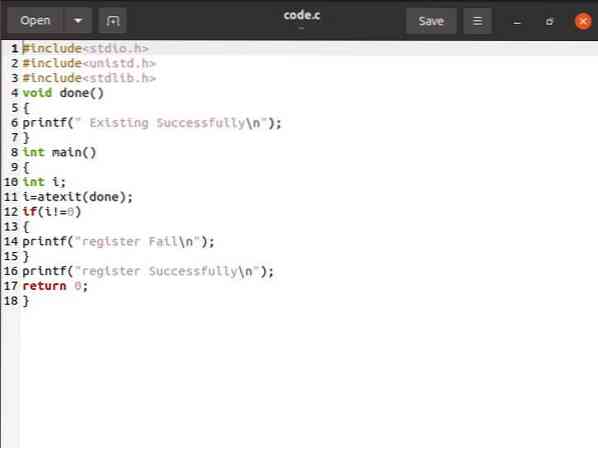
Salvestage see ülaltoodud pildikood mis tahes nimega, kasutades laienduskoodi.c. See formaat näitab, et see on C-keele kood, ja see võimaldab teil näidata allpool toodud C-keele funktsioone ja teeki.

Samm # 3: Programmi väljundi kontrollimiseks käivitage protsess:
Koodi käivitamiseks peate esiteks minema tagasi Linuxi serveri terminali. Käivitamiseks peate andma käsu "gcc -o test" ja loodud C-faili nime. Siin on järgmine käsk:
$ gcc -o testkood.c
See näitab viga, kui gcc-kompilaator pole teie süsteemi installitud.

Nüüd peate installima gcc, andes Linuxi terminalis käsu "sudo apt install gcc", nagu allpool näidatud:

Enter-klahvi vajutades hakkab see Linuxi serverisse gcc-d installima. See võtab natuke aega; pärast seda palub teil sisestada jah / ei. Peate sisestama jah; siis hakkab see näitama gcc kompilaatori allalaadimise edenemist, nagu on näidatud alloleval pildil:
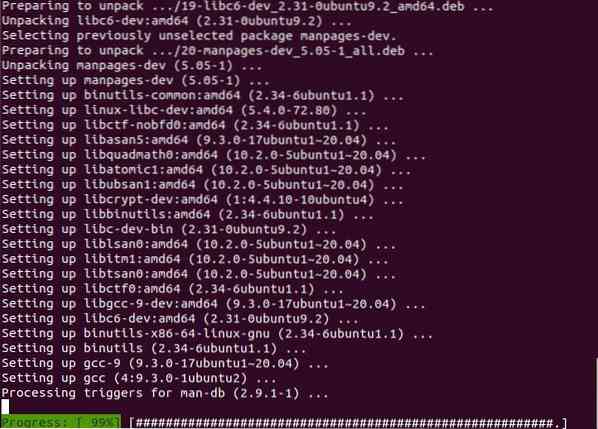
Niipea kui olete gcc kompilaatori oma Linuxi serverisse installinud, saate selles oma koodi edukalt kompileerida. Lõpliku väljundi saamiseks peate kasutama. / test käsk järgmiselt:

See käsk kuvab teie koodi väljundi. Koodi väljundit saate vaadata allpool tsiteeritud pildil.

Nagu eespool näidatud, on “Existing Successfully” loodud funktsioon, mille funktsioon atexit on registreerinud ja kutsunud programmi põhikoodis. See väljund näitab, et funktsioon on edukalt registreeritud. Kui see pole registreeritud, annab väljundiks -1.
Veel üks näide mitmest registreeritud funktsioonist koosneva atexit-funktsiooni kasutamiseks:
Selle funktsiooni toimimise selgemaks saamiseks võib teil olla mõni teine näide, millel on erinev koodi täitmine. Korrake sama protsessi ülaltoodud koodi kirjutamiseks, kasutades tekstiredaktori avamiseks käsku “gedit” ja salvestage see pärast koodi kirjutamist mis tahes nimega, mainides .c pikendus. Nagu alloleval pildil näidatud, saate vaadata, et mitu programmi kutsutakse sama programmi atexit-funktsiooni abil.

Ülaltoodud pildil näete kolme tühja funktsiooni kutsumist ja registreerimist, kasutades põhikoodis funktsiooni atexit. Selle koodi väljundi saamiseks peate täitma sama käsu, nagu varem mainitud. Avage oma Linuxi serveri terminal ja käivitage käsk "gcc -o test" koos varem loodud failiga. Pärast koodi edukat kompileerimist peate terminalis täitma järgmise viidatud juhise.
$ ./ test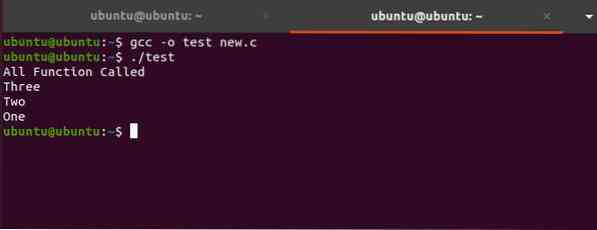
Siin näete, et kõik kolm kutsutud funktsiooni on registreeritud ja töötavad edukalt.
Funktsiooni „atexit” mõned konkreetsed kasutusalad:
Eespool oleme näinud väga ulatuslikku Linuxi serverit, mis kasutab täidetud koodi normaliseerimiseks funktsiooni atexit ja soovinud atexiti olekut. Kui enne koodi lõpetamist on registreeritud mitu funktsiooni, peate kõigi registreeritud funktsioonide kutsumiseks kasutama mitut atexit-funktsiooni.
Järeldus:
Nagu varem mainitud, näitab artikkel atexit-funktsiooni kasutamist C-keeles. Oleme Linuxi serveris atexit-funktsiooniga seotud näidiskoodi koostamiseks kasutanud kompilaatorit gcc. Ülaltoodud artiklis on mitmeid näiteid funktsiooni atexit kasutamise ja selle toimimise mõistmiseks Linuxis. Nüüd peate vaid Linuxi serveris atexit-funktsiooni kasutamiseks selle artikli ära kasutama.
 Phenquestions
Phenquestions


